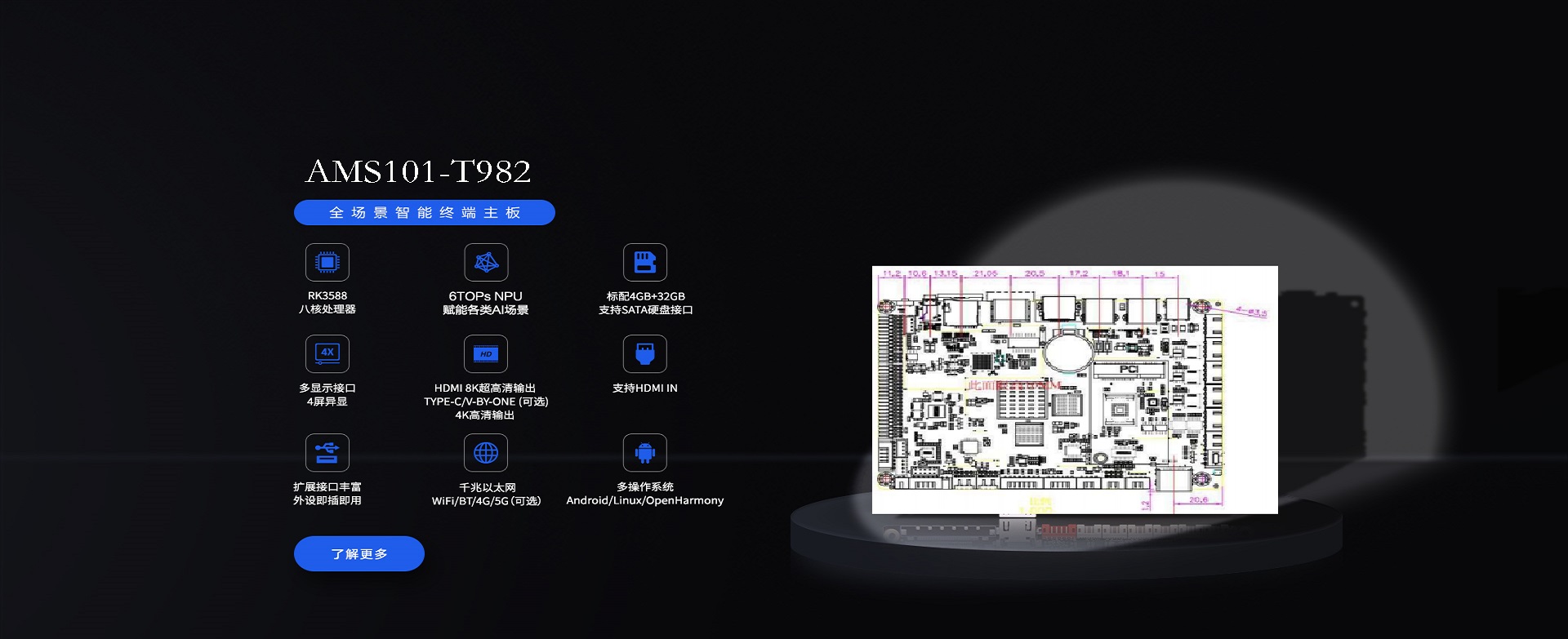方法(Methods)
 SuperCloud
SuperCloud
 2024-08-31 20:34:40
2024-08-31 20:34:40

方法
关于方法
方法是执行业务逻辑的脚本,它有各种各样不同的称呼方式。一个方法对象包含名称,代码和类型属性。类型属性定义方法代码以何种语言编写。一个操作就是为最终用户封装了逻辑方法的调用。
开发人员使用方法存储在Innovator数据库中的业务逻辑.。方法可在客户端也可在服务器端通过调用Innovator API来执行。
以下为几种可在客户端和服务器端调用方法的方式:
方法的一种用法为,在客户端或服务器端对象操作前和操作后实现业务逻辑。例如,服务器端事件onBeforeAdd能够在”Add”操作生效前调用一个方法,从而使用户在对象添加到数据库之前进行一些操作。这样当服务器事件生效前就给程序开发人员提供了可操作对象的方法。这个方法能够在服务器提交前扩大一些外部资源对对象xml的影响。
方法也可以用来创建新的作用于对象类的服务器逻辑。它们被称为一种在某种程度上类似于核心服务器的对象:添加,版本,更新,删除和获取。程序开发人员在需要时可实现扩展服务端功能的业务逻辑。
一般来说,作用于任意业务逻辑而不是特定对象的就可称为方法。
标准工作步骤
1、收集可能使用到的文档定义对象
A对象类名称的对象/关系图
B每个对象的属性名称和数据类型列表
2、制定一个方案
A 服务器端或客户端
B 如何命名
C 怎样输入
D 期望结果
3、用户界面的执行过程
A 确保Innovator会做你想做的事情
B 考虑方法在锁定状态下的影响
C 考虑方法在数据缺失或无效时的影响
4、虚拟代码
5、代码
A 使用一个变量命名规则
B XPath测试
C XML测试
D 语法检查
6、建立调用方法
7、测试
示例
方法-可打印的工作表

方法-工作表示例

方法对话框工具栏
![]() 剪切按钮:将脚本区高亮显示的文本剪切到剪切板。
剪切按钮:将脚本区高亮显示的文本剪切到剪切板。
![]() 复制按钮:将高亮文本放入剪切板
复制按钮:将高亮文本放入剪切板
![]() 粘贴按钮:将剪切板中的文本放入光标定位的文本区。
粘贴按钮:将剪切板中的文本放入光标定位的文本区。
![]() 取消缩进按钮:从当前选中项开始位置移除一个的tab长度。
取消缩进按钮:从当前选中项开始位置移除一个的tab长度。
![]() 缩进按钮:将当前选中项的每行的开始位置添加一个tab长度。
缩进按钮:将当前选中项的每行的开始位置添加一个tab长度。
![]() 搜索按钮:在文本区搜索输入的字符串。
搜索按钮:在文本区搜索输入的字符串。
![]() 替换按钮:搜索和替换一个输入的字符串。
替换按钮:搜索和替换一个输入的字符串。
![]() 撤销按钮:撤销最后的编辑操作。支持无限级别的撤销。
撤销按钮:撤销最后的编辑操作。支持无限级别的撤销。
![]() 重做按钮:撤销最后一次撤销操作。
重做按钮:撤销最后一次撤销操作。
![]() 批注按钮:注释选中行。
批注按钮:注释选中行。
![]() 取消注释按钮:取消选中行的注释。
取消注释按钮:取消选中行的注释。
![]() 语法检查按钮:对方法代码执行一套完整的语法检查。
语法检查按钮:对方法代码执行一套完整的语法检查。
创建方法
1 点击TOC中的“系统管理”文件夹。
2 点击“方法”节点在主窗口显示默认页面。
3 点击主工具栏中的“新建” 图标。显示方法对话框窗口。
4 填写方法属性的指定字段。
5 点击上面工具栏的“保存,解锁,关闭”图标。

更新方法
1 点击TOC中的“系统系统”文件夹。
2 点击“方法”节点在主窗口显示默认页面。
3 从网格中选择一个方法行,点击主工具栏中的“编辑”图标。显示方法[方法名称]对话框窗口。
4 修改属性字段。
5点击上面工具栏的“保存,解锁并关闭”图标。

方法属性
|
属性名 |
是否必填 |
描述 |
|
名称 |
是 |
方法名称 |
|
方法类型 |
是 |
编写方法的语言种类 |
|
代码区域 |
否 |
方法代码输入的地方 |
删除方法
1 点击TOC中 “系统管理”文件夹 ;
2 点击“方法”在主窗口显示默认页面;
3 从网格中选择一行,点击主工具栏中的”删除”图标;
4 在确认弹出窗口中点击“确定”按钮。
注:如果确认弹出窗口后显示一条错误信息则对象未被删除。错误信息中出现的对象类的相应的属性名称(如{对象类名称,属性名称})必须从对象类中删除。